Problema: As regras são automaticamente executadas em mensagens apenas quando as recebe ou envia.
Solução: Aplique manualmente uma regra a mensagens que já recebeu.
-
Na parte inferior da painel de navegação, clique em Correio

-
Na lista de pastas, clique na pasta à qual pretende aplicar a regra.
-
No menu Mensagem , aponte para Regras e, em seguida, aponte para Aplicar e, em seguida, clique numa regra ou clique em Aplicar a Todos.
Notas:
-
Clicar em Aplicar Todas inclui regras do Gestor da Lista de Correio.
-
A aplicação manual de regras apenas funciona para regras No Meu Computador. Não pode utilizar o Outlook para Mac para aplicar manualmente regras baseadas no servidor. Para obter mais informações, consulte criar ou editar uma regra no Outlook para Mac 2011 ou Criar uma regra no Outlook 2016 para Mac..
-
Problema: A regra está desativada.
Solução: Ative a regra.
-
No menu Ferramentas, clique em Regras.
-
No painel esquerdo da caixa de diálogo Regras , clique no tipo de conta da regra que pretende editar.
Se não souber qual o seu tipo de conta
-
Na caixa de diálogo Regras, clique em Mostrar Tudo e, em seguida, em Definições Pessoais, clique em Contas.
-
No painel esquerdo da caixa de diálogo Contas, clique na conta. O tipo de conta é apresentado abaixo da descrição da conta. Neste exemplo, a conta é uma conta do Exchange.
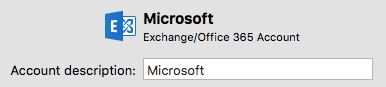
-
Para regressar à caixa de diálogo Regras, clique em Mostrar Tudo e, em E-mail, clique em Regras.
-
-
Selecione a caixa de verificação Ativada ao lado da regra.
Problema: A regra refere-se a uma pasta eliminada.
Solução: Atualize a regra para refletir as suas pastas atuais.
-
No menu Ferramentas, clique em Regras.
-
No painel esquerdo da caixa de diálogo Regras , clique no tipo de conta da regra que pretende editar.
Se não souber qual o seu tipo de conta
-
Na caixa de diálogo Regras, clique em Mostrar Tudo e, em seguida, em Definições Pessoais, clique em Contas.
-
No painel esquerdo da caixa de diálogo Contas, clique na conta. O tipo de conta é apresentado abaixo da descrição da conta. Neste exemplo, a conta é uma conta do Exchange.
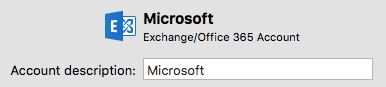
-
Para regressar à caixa de diálogo Regras, clique em Mostrar Tudo e, em E-mail, clique em Regras.
-
-
Faça duplo clique na regra que não está a funcionar.
-
Se algum dos critérios ou ações fizer referência a uma pasta eliminada, selecione uma pasta diferente.
Problema: Uma regra só pode ser utilizada num tipo de conta.
Solução: Crie uma regra adicional para cada tipo de conta.
Por exemplo, se tiver criado uma regra para uma conta POP, pode criar uma regra semelhante para uma conta IMAP.
-
No menu Ferramentas, clique em Regras.
-
No painel esquerdo da caixa de diálogo Regras , clique no tipo de conta da regra que pretende editar.
Se não souber qual o seu tipo de conta
-
Na caixa de diálogo Regras, clique em Mostrar Tudo e, em seguida, em Definições Pessoais, clique em Contas.
-
No painel esquerdo da caixa de diálogo Contas, clique na conta. O tipo de conta é apresentado abaixo da descrição da conta. Neste exemplo, a conta é uma conta do Exchange.
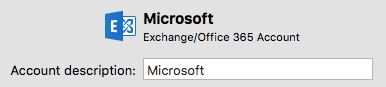
-
Para regressar à caixa de diálogo Regras, clique em Mostrar Tudo e, em E-mail, clique em Regras.
-
-
Crie a regra.
Nota: Para saber mais sobre como criar regras, consulte Criar ou editar uma regra no Outlook para Mac 2011 ou Criar uma regra no Outlook 2016 para Mac.
Problema: Em primeiro lugar, é aplicada uma regra diferente às mensagens.
Solução: Altere a ordem pela qual as regras são aplicadas.
As regras são executadas pela ordem em que aparecem na lista. A regra no topo da lista é executada em primeiro lugar.
-
No menu Ferramentas, clique em Regras.
-
No painel esquerdo da caixa de diálogo Regras , clique no tipo de conta da regra que pretende editar.
Se não souber qual o seu tipo de conta
-
Na caixa de diálogo Regras, clique em Mostrar Tudo e, em seguida, em Definições Pessoais, clique em Contas.
-
No painel esquerdo da caixa de diálogo Contas, clique na conta. O tipo de conta é apresentado abaixo da descrição da conta. Neste exemplo, a conta é uma conta do Exchange.
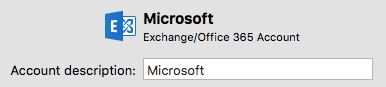
-
Para regressar à caixa de diálogo Regras, clique em Mostrar Tudo e, em E-mail, clique em Regras.
-
-
Clique numa regra e, em seguida, clique em Mover para cima ou Mover para baixo

Solução: Aplique várias regras às mensagens.
Por predefinição, apenas uma regra é aplicada a cada mensagem. Assim que uma mensagem cumpre os critérios de uma regra, nenhuma outra regra é aplicada. No entanto, pode definir uma regra para que as mensagens que cumprem os seus critérios ainda possam estar disponíveis para outras regras.
-
No menu Ferramentas, clique em Regras.
-
No painel esquerdo da caixa de diálogo Regras , clique no tipo de conta da regra que pretende editar.
Se não souber qual o seu tipo de conta
-
Na caixa de diálogo Regras, clique em Mostrar Tudo e, em seguida, em Definições Pessoais, clique em Contas.
-
No painel esquerdo da caixa de diálogo Contas, clique na conta. O tipo de conta é apresentado abaixo da descrição da conta. Neste exemplo, a conta é uma conta do Exchange.
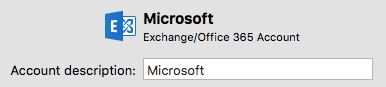
-
Para regressar à caixa de diálogo Regras, clique em Mostrar Tudo e, em E-mail, clique em Regras.
-
-
Faça duplo clique na regra que pretende alterar.
-
Em Então, desmarque a caixa de verificação com o rótulo Não aplicar outras regras a mensagens que cumprem as mesmas condições.
Problema: Algumas regras criadas no Outlook para Mac não são guardadas no servidor Exchange.
Solução: Crie regras com o Outlook Web App ou com o Outlook para Windows.
Para criar ou editar regras baseadas no servidor no Outlook para Mac, tem de ter uma conta Microsoft Exchange gerida pelo Microsoft Exchange Server 2010 ou posterior. Se tiver uma conta gerida pelo Microsoft Exchange Server 2007, pode criar e editar regras baseadas no servidor utilizando o Outlook Web App ou o Outlook para Windows.
As regras guardadas no servidor Exchange serão executadas antes de as suas mensagens serem transferidas para o Outlook para Mac.
Consulte também
Criar ou editar uma regra no Outlook para Mac 2011










